중요 항목:
- 데스크톱 컴퓨터에서 복제 작업을 수행하는 경우, 드라이브 두 대 모두 SATA/PATA 마더보드에 직접 연결되어 있는 것이 좋습니다.
- DiscWizard는 파티션 하나만 복제하지 않습니다. 이것은 디스크 전체를 복제합니다.
- 소스 디스크를 대상에 복제할 때에는 "있는 그대로" 할 수도 있고 크기를 조정할 수도 있습니다.
- 복제 작업 후 새 디스크가 제대로 부팅되는지 확실히 확인하기 전까지는 소스 디스크를 포맷하거나 버리지 않는 것이 좋습니다.
- 복제할 수 있는 것은 기본 디스크뿐입니다. 동적 디스크는 Seagate DiscWizard를 사용하여 복제할 수 없습니다.
*DiscWizard CD로 부팅할 때 정상적으로 Windows 운영 체제로 부팅할 것인지 아니면 DiscWizard로 부팅할 것인지 묻는 메시지가 표시됩니다. DiscWizard를 선택합니다.
- DiscWizard 소프트웨어의 홈 화면에서 Tools & Utilities(툴 및 유틸리티)를 클릭하고 Clone Disc(디스크 복제)를 클릭합니다.
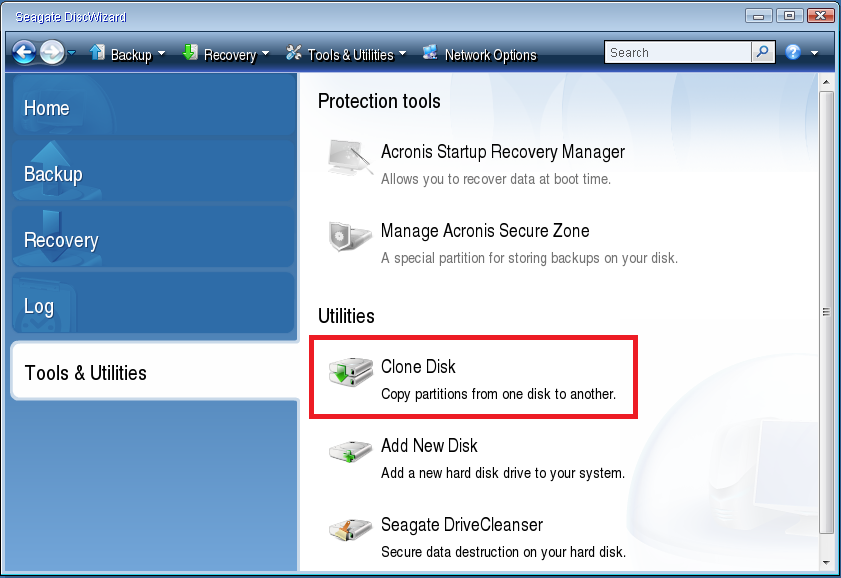
- Automatic Mode(자동 모드)를 선택하면 소스 드라이브가 새 드라이브에 맞도록 자동으로 비율이 맞게 크기가 조정됩니다.
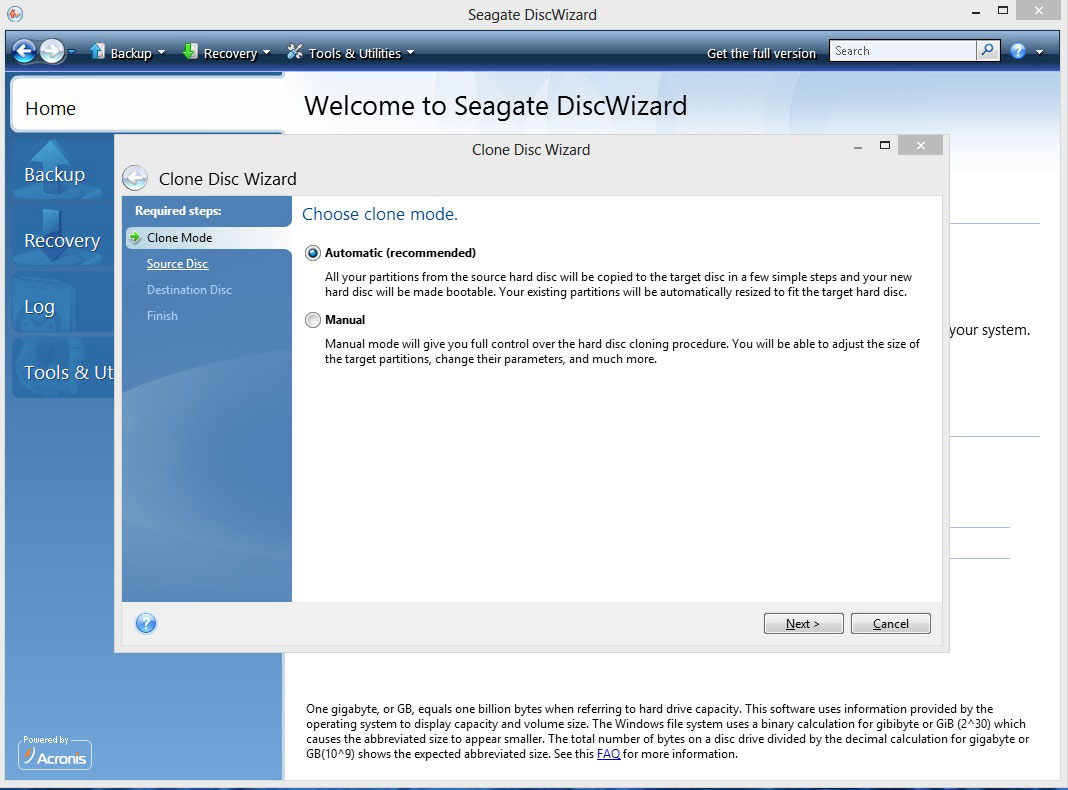
- 기존 하드 드라이브를 Source Disc(소스 디스크)로 선택하고 Next(다음)를 클릭합니다.

- 새 하드 드라이브를 Destination Disc(대상 디스크)로 선택한 후 Next(다음)를 클릭합니다.

- 대상 드라이브가 파티션되어 있는 경우, OK(확인)를 클릭하여 복제 작업을 수행하기 전에 DiscWizard가 드라이브에서 모든 파티션을 지울 수 있게 합니다.

- 작업 및 요약 화면을 검토하고 나서 Proceed(진행)를 클릭합니다.
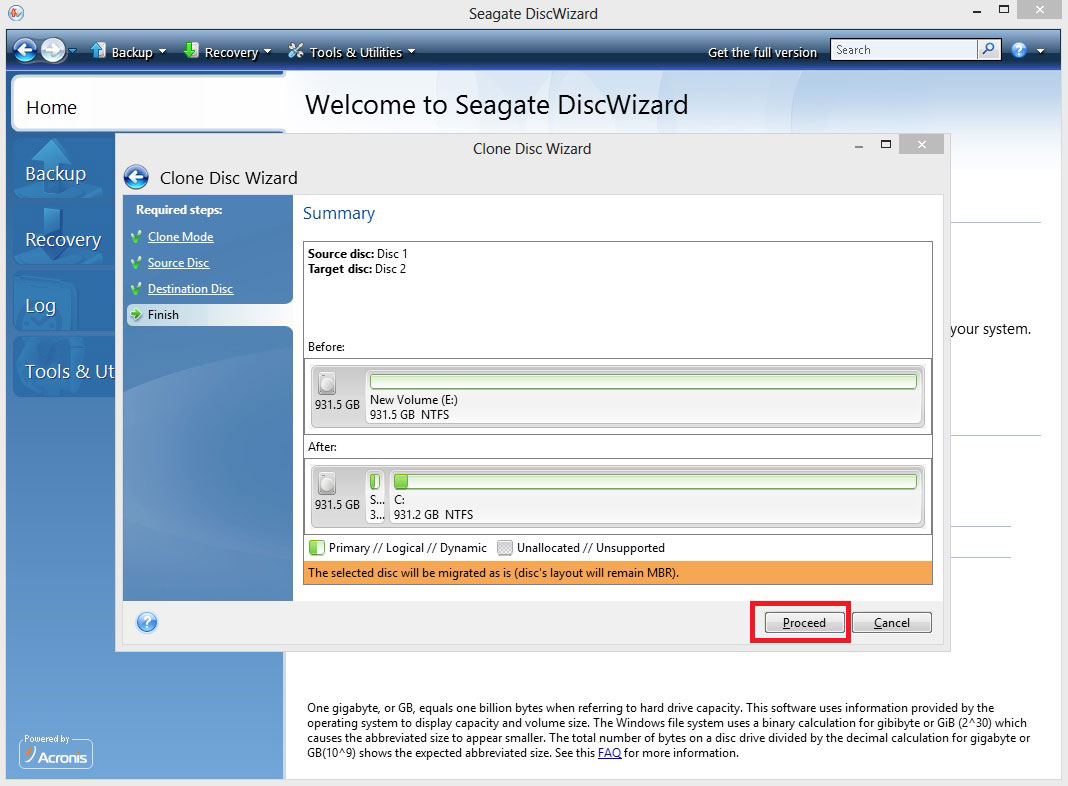
- 그러면 복제가 시작되며 진행률 창이 표시됩니다.

- 복제 작업이 완료되고 나면 컴퓨터를 종료하고 원래 소스 드라이브와 DiscWizard 부트 CD를 제거해도 됩니다.





